- WhatsApp : (+62) 8777-739-2959
- Support : Kirim Ticket
- Sales : Kirim Ticket
- Pembayaran : Kirim Ticket
- Tutorial
- Oct 01
Cara Setting ITHEMES SECURITY WordPress
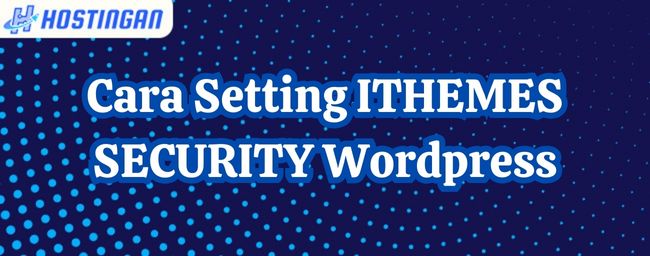
Cara Setting ITHEMES SECURITY WordPress. Anda pasti tahu bahwa WordPress adalah platform yang sangat bagus, populer dan kuat. WordPress juga aman asalkan Anda rajin melakukan update setiap ada versi baru yang dirilis. Tapi, apakah cukup hanya dengan update saja? Tentu tidak.
Anda juga perlu menginstall plugin keamanan untuk membuat situs WordPress Anda lebih tangguh dan terlindungi. WordPress yang gratis dan open source menjadi sasaran empuk para hacker yang mencoba mencari celah untuk meretas situs Anda.
Apalagi jika situs Anda berhubungan dengan bisnis, Anda harus lebih waspada dan mengantisipasi serangan hacker dengan menggunakan plugin keamanan seperti iThemes Security WordPress.
Apa itu Plugin iTemes Security?
Anda mungkin sudah tahu bahwa iThemes Security adalah plugin yang bisa melindungi situs WordPress Anda dari serangan hacker. Plugin ini punya banyak fitur yang bisa mengatasi berbagai masalah keamanan yang sering terjadi pada WordPress. Plugin ini dulunya bernama Better WP Security, tapi sejak Maret 2014 namanya berubah menjadi iThemes Security karena diambil alih oleh iThemes.

iThemes Security sangat populer dan banyak dipakai oleh pengguna WordPress. Plugin ini mendapat rating tinggi yaitu 4,7 dari 5. Di artikel ini, saya akan menjelaskan kepada Anda cara menggunakan plugin ini untuk membuat situs WordPress Anda lebih aman.
Plugin iThemes Security tersedia dalam versi gratis dan premium. Dengan versi gratis saja, Anda sudah bisa mendapatkan fitur-fitur yang cukup untuk menjaga keamanan situs Anda. Tapi jika Anda ingin fitur yang lebih lengkap dan canggih, Anda bisa membeli versi premium dengan harga $80 untuk paket blogger.
Cara Install Plugin iThemes Security
Anda harus memastikan situs WordPress Anda sudah dibackup. Setelah Anda punya backup situs Anda, silahkan unduh dan pasang plugin iThemes Security dari Plugin WordPress, caranya gampang klik Plugins » Add New dan masukkan iThemes Security di kolom pencarian. Lalu klik tombol Install, tunggu sebentar sampai selesai lalu klik tombol Activate.
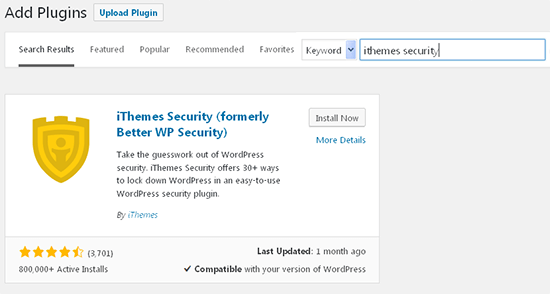
Setelah plugin aktif, Anda akan lihat menu baru ‘Security‘ di sidebar kiri dashboard WordPress Anda. Di bagian atas Anda akan lihat pesan untuk dapatkan API Key dan silahkan klik “Get Free API Key”.
Anda akan masuk ke popup yang minta Anda isi email. Silahkan isi email dan Anda akan dapat email balasan berisi API Key. Dengan API Key ini Anda bisa aktifkan fitur “Network Brute Force Protection” yang bisa melindungi situs Anda dari serangan hacker.
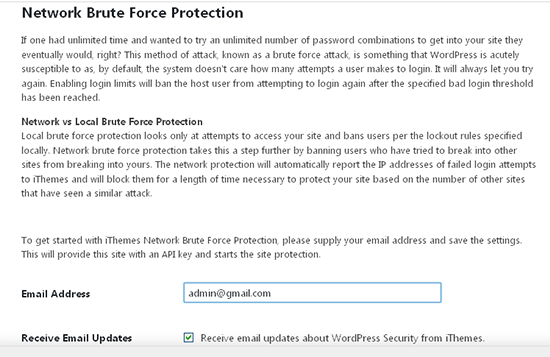
Dashboard iThemes Security
Kamu bisa mengatur keamanan situs WordPress kamu dengan plugin iThemes Security1. Caranya, buka halaman Security » Security Check di dashboard WordPress kamu.
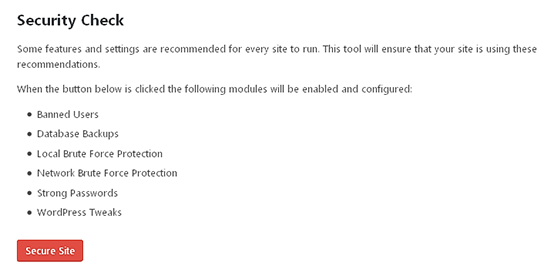
Kamu akan lihat ada popup seperti ini. Popup ini menunjukkan fitur-fitur keamanan yang bisa Anda aktifkan dengan plugin ini. Anda cukup tekan tombol “Secure Site” dan plugin akan mengatur semuanya untuk kamu. Fitur-fitur yang diaktifkan antara lain Banned Users, Create Database backup, Local brute forece protection, Network brute force, Strong Password, dan WordPress Tweaks.
Dengan fitur-fitur ini, situs WordPress kamu akan lebih aman dari serangan hacker. Jika semua fitur sudah berwarna hijau, tekan tombol “Close” untuk menutup popup. Setelah itu, kamu bisa masuk ke halaman “Settings” untuk melihat pengaturan-pengaturan lain yang tersedia. Pengaturan-pengaturan ini dibagi menjadi tiga kategori yaitu All, Recommended dan Advanced.
Recommended Settings
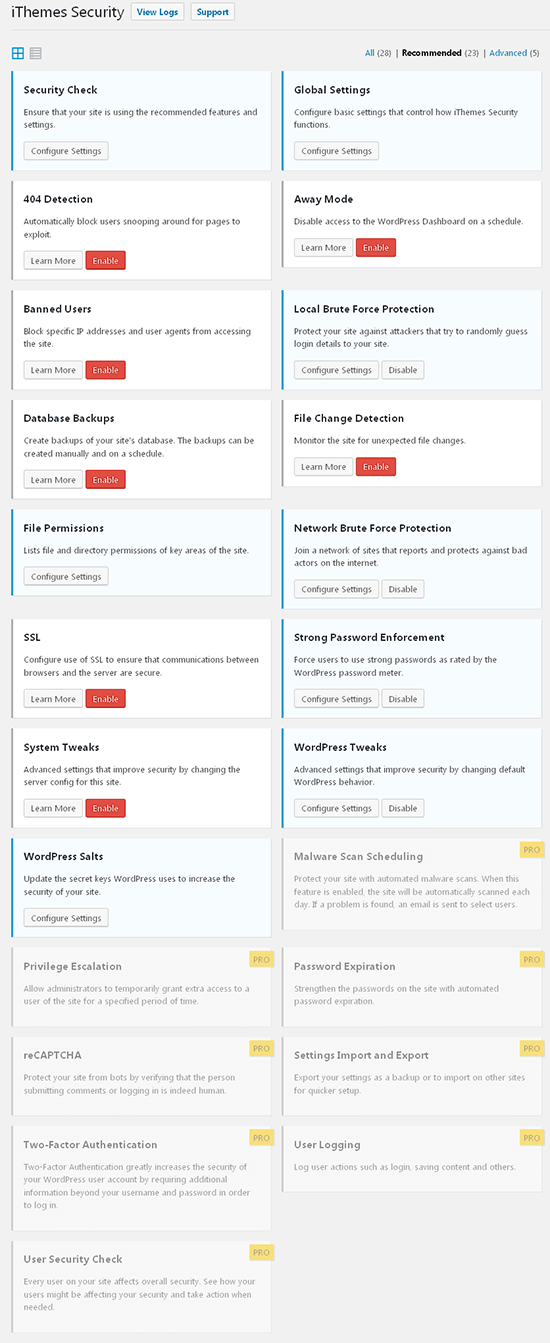
Pada gambar di atas, Anda bisa lihat ada bagian “Recommended” yang berisi 23 pengaturan keamanan. Dari 23 itu, 15 sudah aktif untuk versi gratis, seperti Global Setting, 404 Detection, Away mode, Banned Users, Brute force Protection, Database Backups, File Change Detection, Hide Login Area, Malware Scanning, SSL, Strong Passwords, System Tweaks, dan WordPress Tweaks2.
Anda bisa pilih pengaturan mana yang mau Anda aktifkan dan sesuaikan. Setelah selesai, klik “Save Changes” untuk menyimpan perubahan. Jangan lupa baca instruksi yang ada di setiap pengaturan jika Anda bingung atau kurang mengerti.
Secure Site
- Global Settings
- 404 Detection : Ini akan blokir orang yang sering buka halaman 404 (mungkin hacker)
- Away mode : Ini akan matikan dashboard saat Anda tidak pakai
- Banned Users : Ini akan larang IP tertentu masuk ke server dan situs WordPress Anda
- File Permission : Ini akan kasih tahu Anda izin file WordPress Anda dan mana file atau folder yang harus Anda ubah izinnya agar lebih aman
- Brute Force Protection : Ini akan cegah pengguna masuk setelah gagal login berkali-kali
- Database backups : Ini akan atur backup ke email dan tempat lain yang Anda mau
- File Changes Detection : Ini akan beri tahu Anda kalau ada file yang berubah
- SSL : Ini akan biarkan Anda pilih halaman yang pakai SSL
- Strong Password : Ini akan paksa pengguna punya password yang kuat
- System Tweaks : Ini adalah pengaturan tingkat lanjut untuk tingkatkan keamanan WordPress Anda
- WordPress Tweaks : Ini adalah pengaturan tingkat lanjut untuk tingkatkan keamanan dengan ubah perilaku WordPress bawaan
Advanced Settings
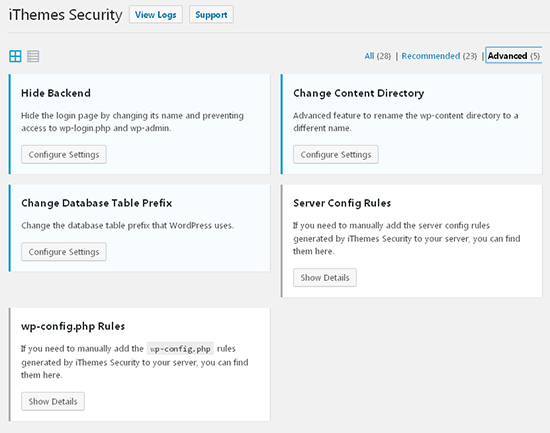
Pada bagian Advanced, Anda bisa menemukan beberapa pilihan yang bisa Anda ubah sesuai kebutuhan Anda, seperti:
- Menyembunyikan area admin atau backed, yaitu mengganti URL default untuk masuk ke halaman admin WordPress Anda, yaitu (http://namadomain.com/wp-admin) dengan URL lain yang Anda inginkan. Ini berguna untuk mencegah hacker mencoba masuk ke situs Anda dengan menebak URL admin Anda. Jika Anda belum melakukannya, kami sarankan Anda juga mengganti username admin dan URL default wp-admin Anda jika masih menggunakan nama “admin” yang sudah umum diketahui oleh hacker. Banyak pengguna WordPress yang masih menggunakan nama “admin” yang rentan diserang.
- Mengganti direktori konten, yaitu mengubah nama folder wp-content yang berisi tema, plugin, dan media situs WordPress Anda dengan nama lain yang Anda suka. Ini bisa membantu Anda menyembunyikan informasi tentang tema dan plugin yang Anda gunakan dari hacker.
- Mengganti prefix tabel database, yaitu mengubah awalan tabel database WordPress Anda dari wp_ menjadi awalan lain yang Anda pilih. Ini bisa meningkatkan keamanan database Anda dari serangan SQL injection.
Backup Website WordPress Anda
Dengan iThemes Security, Anda bisa membuat backup database situs WordPress Anda secara lengkap. Caranya, buka halaman Security » Recommended di dashboard WordPress Anda. Pilih opsi “Create Backup Database” dan tekan tombol “Create Database Backup”. Secara otomatis, plugin akan membuat backup database Anda. Anda juga bisa melihat opsi backup lainnya di halaman pengaturan, dan mengatur jadwal backup sesuai keinginan Anda. File backup Anda akan dikirim ke email Anda dalam format zip. Backup database ini sangat penting untuk mengamankan data situs Anda. Kami sarankan Anda untuk mengaktifkan fitur ini. Setiap kali backup selesai, Anda akan mendapatkan file backup di email Anda.
Kesimpulan
Anda sudah melihat cara mengatur keamanan WordPress dengan plugin iThemes Security. Plugin ini bisa melindungi website Anda dari ancaman hacker dengan fitur-fitur canggih. iThemes Security adalah salah satu plugin terbaik untuk keamanan WordPress yang patut Anda coba. Kami harap artikel ini berguna untuk Anda dan website Anda tetap aman.
Related Posts

Cara Setting Router Wifi di Rumah
Hostingan.id. Di era digital seperti saat ini, keseharian kita tidak akan terlepas dari yang namanya internet. Internet menggunakan WiFi seakan menjadi kebutuhan yang wajib dipenuhi, entah itu untuk bekerja, berkomunikasi, maupun untuk sekedar hiburan. Selain…
- Mar 14

Cara Membuat chat WhatsApp pada WordPress
Cara Membuat chat WhatsApp pada WordPress. Hampir seluruh pemilik smartphone mempunyai aplikasi WhatsApp chat, tidak percaya? Silahkan cek smartphone teman kamu. Aplikasi ini mulai menggeser teknologi SMS (Short Message Service) dan telepon. Bahkan saat ini…
- Mar 04
Latest Post
Ini Dia Cara Atasi Tantangan dalam Affiliate Marketing di Media Sosial
- November 11, 2024
Tips Gunakan Google Ads untuk Meningkatkan Affiliate Sales
- November 7, 2024
6 Tips Bangun Personal Brand untuk Affiliate Marketing yang Sukses
- November 6, 2024
Komentar Terbaru
- M Iqbal Hidayatullah on Memasang Watermark Pada Gambar Secara Otomatis di WordPress
- M Iqbal Hidayatullah on Membuat Artikel Masuk Dalam Halaman Pertama Google
- M Iqbal Hidayatullah on Cara Upload Gambar WebP di WordPress Tanpa Plugin
- M Iqbal Hidayatullah on Cara Menghapus Backlink Website Dengan Google Disavow Link
- M Iqbal Hidayatullah on Cara Menghapus Backlink Website Dengan Google Disavow Link



